Многие современные смартфоны отличаются наличием большого количества памяти, из-за чего на любой сегодняшний гаджет можно без проблем установить практически любое приложение, но и сделать его личным, то есть запоролить.
Подобная процедура особенно важна в том случае, если необходимо защитить паролем приложение, предоставляющее пользователю доступ к финансовым средствам или иным личным конфиденциальным материалам.
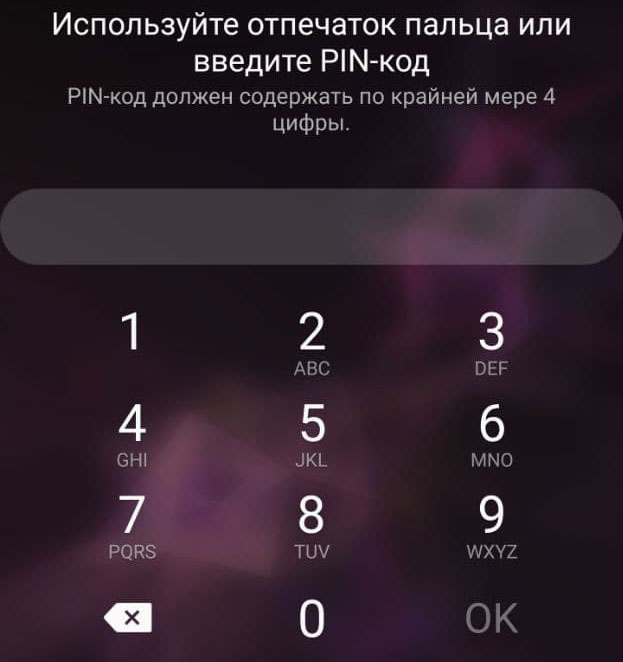
защита приложения
Содержание
Стандартный метод
Многие компании-производители мобильных гаджетов осознали важность сохранения личной информации. Поэтому у многих мобильных телефонов есть такая утилита, с помощью которой можно защитить личные данные от других пользователей, не являющихся владельцем.
Важно: сегодня вообще все телефоны способны заблокировать от чужих глаз не просто какие-то отдельные приложения или информацию но и весь телефон, причем для этого не нужно использовать сторонние приложения и программы. К примеру, в телефоне есть защита телефона с помощью графического ключа, пин-кода, сканера лица или отпечатков и т.д. Вообще же полезной мерой будет использование защиты, состоящей из двух и более пунктов.
Чтобы установить пароль на определенную папку в телефоне, в различных моделях Samsung есть такая полезная функция, как «Безопасная папка». Как раз в ту папку, которая является безопасной, и можно будет сложить все данные, подлежащие блокировке и сохранению. Но для начала необходимо выполнить следующие шаги:
- Перейти в настройки телефона, выбрать там пункт «Биометрия и безопасность»
![Биометрия и безопасность]()
Биометрия и безопасность
- Далее переходим на подпункт «Защищенная папка».
![Защищенная папка]()
Защищенная папка
- Войти в профиль Самсунг.
![Вход в Самсунг аккаунт]()
Вход в Самсунг аккаунт
- Создать пароль или подобрать защиту для папки.
![тип защиты]()
тип защиты
- Сложить в папке все те программы или файлы, которые по тем или иным причинам необходимо сохранить.
Стоит учесть, что защищенная папка обычно скрыта и не находится на основном дисплее телефона. Эти особенности владелец может поменять. Как и способы блокирования важных материалов. К примеру, можно использовать сторонние приложения.
Сторонние приложения
Если по какой-то причине стандартные средства использовать не получается или не хочется, можно скачать с официального магазина Play Market приложение, дающее те же самые возможности. Остается лишь выбрать ту программу, которая будет более удобной в использовании.
AppLock
Алгоритм работы этого приложения такой:
- После установки и первого запуска программа даст сделать выбор утилит, подлежащих блокированию. Для начала можно выбрать одну любую утилиту (программу) на телефоне для блокирования, а остальные выбрать позже. Также программа самостоятельно предоставит список тех приложений, которые стоит заблокировать
![Конфиденциальность]()
Конфиденциальность
- Задать графический ключ или пин-код.
![Разблокировка настроек]()
Разблокировка настроек
- Предоставить программе разрешение на анализ данных об устройстве и его возможностях.
Также программа позволяет установить код на все установленные в телефоне приложения.
CM Locker
Набор функций у этой программы практически такой же, однако среди особенностей стоит отметить наличие русского интерфейса, маленький объем занимаемого места, возможность блокировать экран и отправлять фотографии на почту владельца телефона на случай, если он вдруг забыл код разблокировки.
Для того, чтобы пользоваться программой CM Locker, необходимо:
- Установить программу.
- Активировать запрос на предоставление доступа.
- Выбрать необходимые функции и области блокирования.
- Задать пароль через одноименный раздел.
- Активировать триггеры напротив тех программ и приложений, которые подлежат блокированию.
После этого останется лишь задать код разблокирования.
Vault
Еще одно бесплатное и удобное в использовании приложение, для работы с которым необходимо:
- После установки и запуска разрешить доступ.
- Создать пароль, открывающий доступ к самой программе.
![Создание пароля]()
Создание пароля
- Отказаться от платной версии (в бесплатной есть все нужные пользователю функции).
![Отказ от платной версии]()
Отказ от платной версии
- Нажать на иконку «Блокировка» на основном экране программы.
![Блокировка приложений]()
Блокировка приложений
- Пройтись по списку программ и выбрать те, которые нужно заблокировать.
![Список программ блокировки]()
Список программ блокировки
- Определиться с режимом работы – скрытный или базовый. Если выбрать скрытный режим, программа при запуске защищенного приложения не будет себя выдавать, но выдаст пользователю симуляцию программного сбоя. При этом необходимо будет зажать кнопку «Ок», чтобы телефон отвис.
![Режим блокировки]()
Режим блокировки
- Создать секретный код.
На этом все – останется лишь дать программе разрешения и начать пользоваться.
Tasker
Еще одна хорошая, но платная утилита. ПО Tasker может как защищать данные пользователей, так и проводить оптимизацию всей работы телефона.
Для создания защиты нужно:
- Установить программу и зарегистрироваться в ней.
- Зайти в меню и в нем выбрать задачу по защите приложений.
- Выбрать программы, нуждающиеся в блокировке.
- Вернуться на основной экран программы, нажать на «Экран» и переключиться на «Блокирование». На этом же этапе нужно будет задать код доступа.
Программа пускай и не является бесплатной, ее функционала хватит.
Может быть полезно: как перезагрузить самсунг если не работает сенсор
Заключение
Защитить личные данные и приложения можно как за счет собственных наработок компании, так и за счет привлечения сторонних программ, как платных, так и распространяющихся на бесплатной основе.
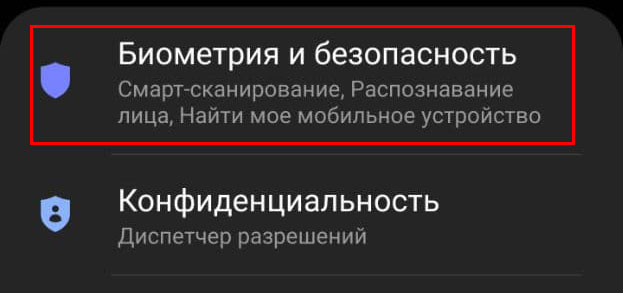
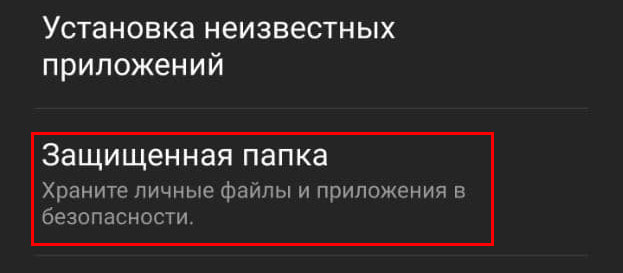
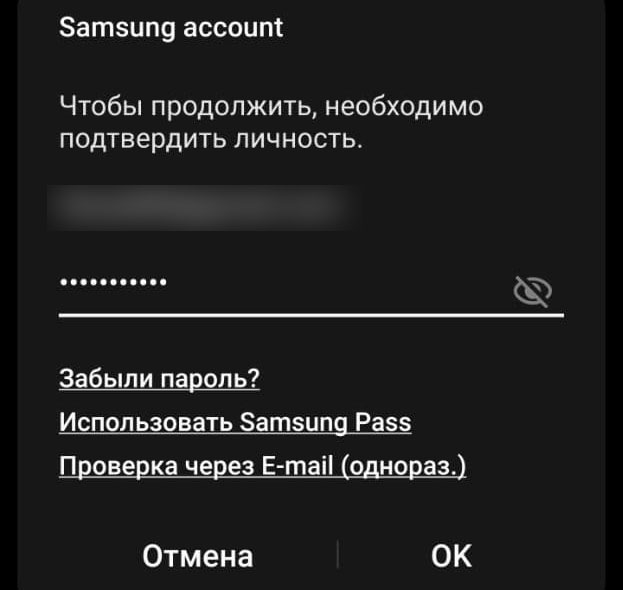
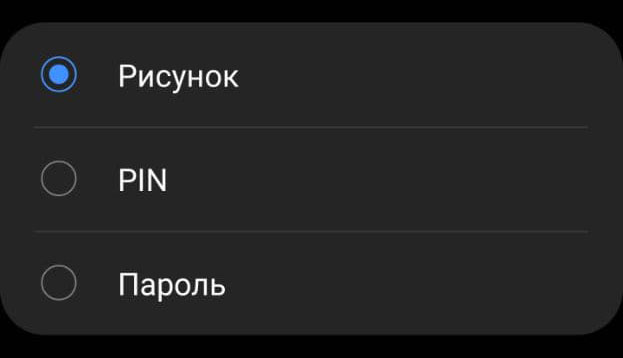
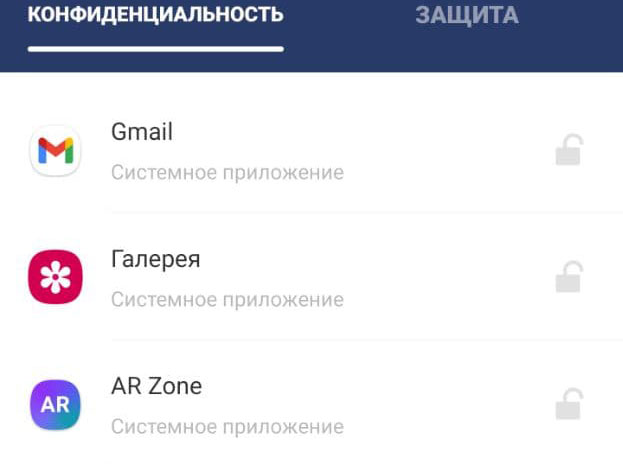
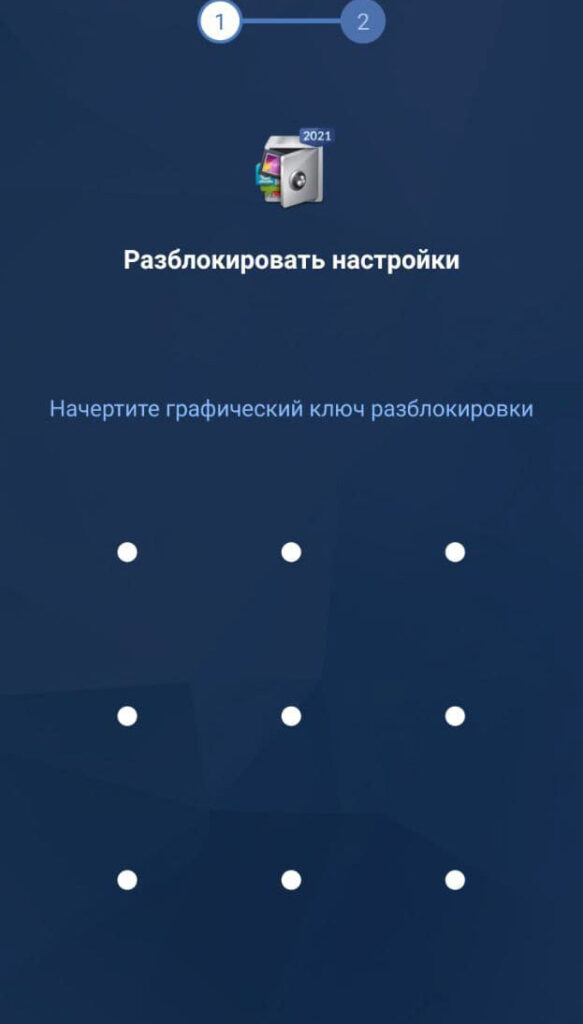
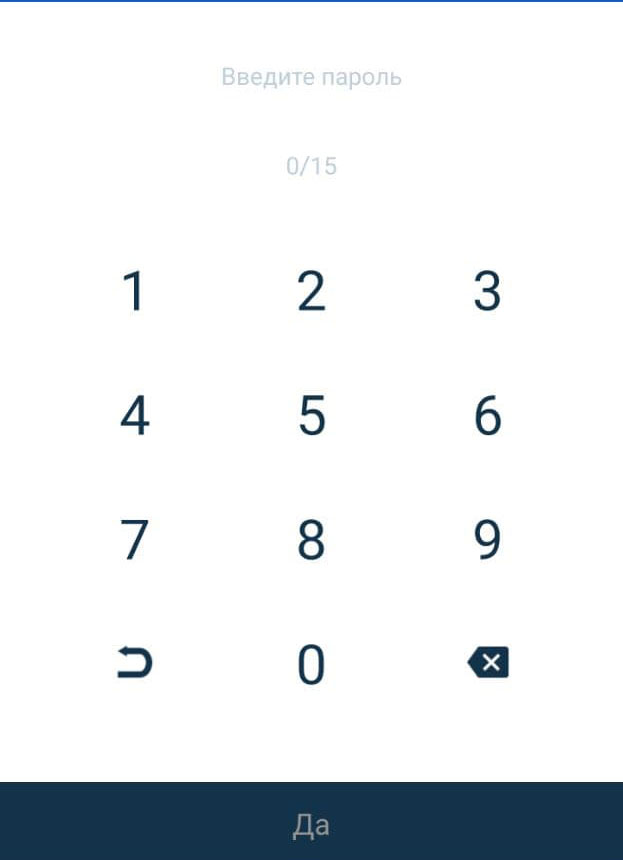
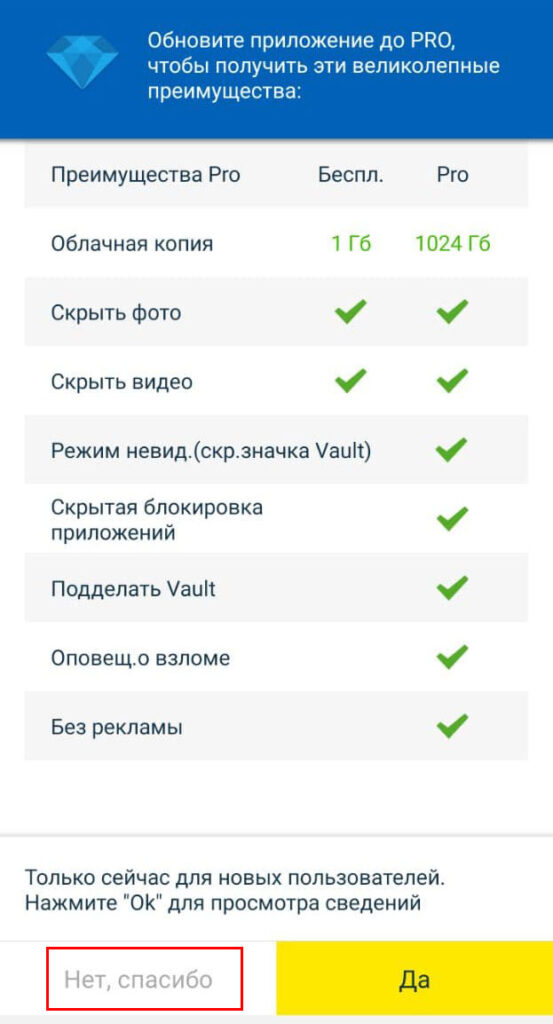
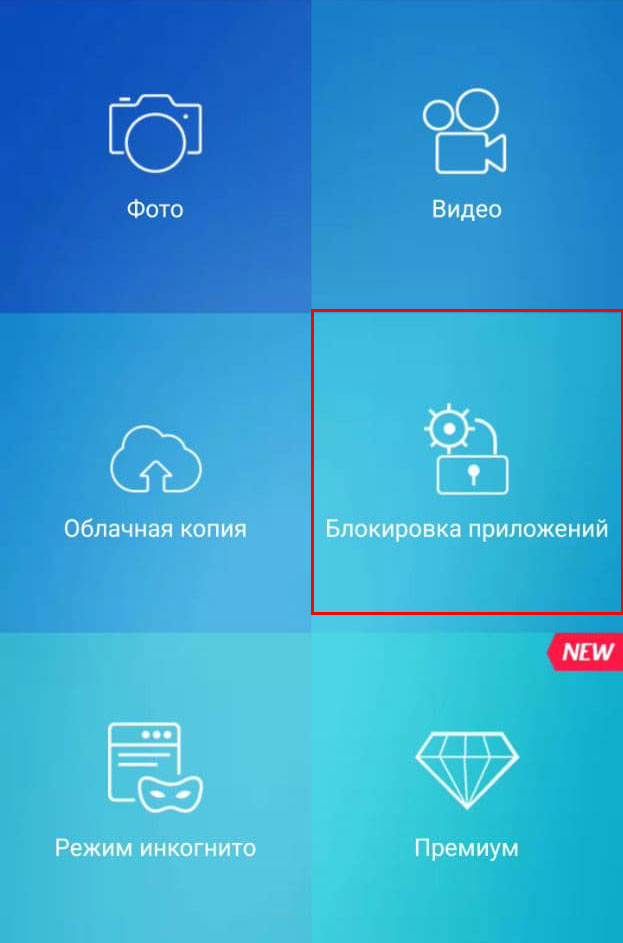
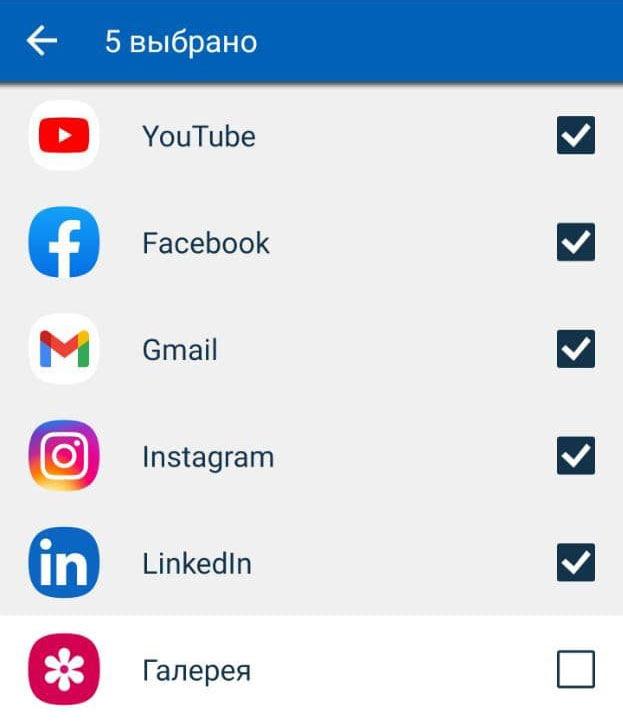
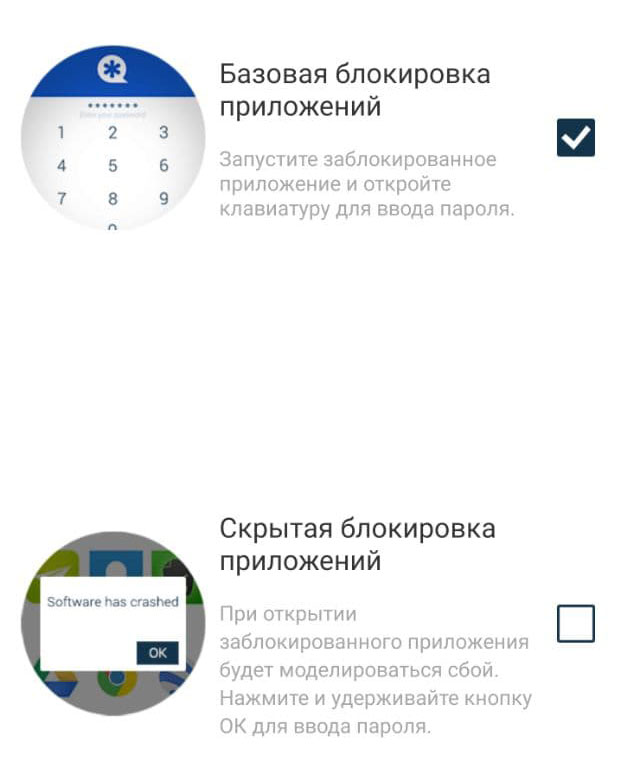










Отправляя сообщение, Вы разрешаете сбор и обработку персональных данных. Политика конфиденциальности.